Tips og tricks til at genoplive din døde iPhone
At have en iPhone helt død er sandsynligvis det værste mareridt for enhver iOS-bruger. Selvom Apple er kendt for at producere nogle af de fineste smartphones i verden, er der tidspunkter, hvor selv iPhone ser ud til at fejle. Det døde iPhone-problem er ret almindeligt og kan være forårsaget af mange årsager. Det døde iPhone-batteri eller et softwareproblem kan være en af dem. Hvis du har fået din iPhone X død, iPhone xs død, iPhone 8 død eller en anden generation, så er du kommet til det rigtige sted. I dette indlæg vil vi fortælle dig, hvordan du løser problemet med iPhone-død.
For mange gange klager brugere over problemet med iPhone-døde. Hvis du også har det samme problem med en anden enhed, skal du blot følge disse forslag:
Del 1. Udskift dit iPhone-batteri
Dette kan måske overraske dig, men de fleste gange kan det døde iPhone-batteri forårsage dette problem. Hvis din telefon er blevet brugt for meget eller har været udsat for en funktionsfejl, er der stor sandsynlighed for, at dens batteri er blevet helt afladet. Den gode nyhed er, at du kan genoplive din telefon ved blot at udskifte dens batteri.
Hvis din iPhone er dækket af Apple Care, så kan du få udskiftet iPhone dødt batteri gratis (for batterier, der er drænet under 80 % af deres kapacitet). Ellers kan du også bare købe et nyt batteri.

Del 2. Tjek for hardwareskade (og oplad det)
Hvis din telefon er blevet fysisk beskadiget, så kan den også gøre iPhone helt død til tider. For et stykke tid siden døde min iPhone 5s, da den faldt i vandet. Derfor, hvis du også er stødt på noget lignende, så skal du ikke tage let på det. Tjek din telefon for enhver form for hardwareskade for at få den enhed udskiftet.

Engang døde min iPhone 5, fordi jeg brugte et defekt opladningskabel. Sørg for, at du bruger et autentisk kabel til at oplade din telefon, og at opladningsporten ikke er beskadiget. Der kan også være noget snavs i havnen. Hvis din telefon ikke oplades, skal du bruge et andet kabel eller slutte det til et andet stik for at oplade et tomt batteri til iPhone.
Del 3. Tving genstart din enhed
Dette er en af de nemmeste løsninger til at genoplive en død iPhone. Ved at tvinge genstart af din iPhone kan du nulstille dens nuværende strømcyklus og få den til at fungere igen. Der er forskellige tastekombinationer til at tvinge genstart af en enhed.
iPhone 6s og ældre generationer
For at reparere iPhone 6 død eller enhver anden ældre generationsenhed skal du trykke på Hjem og tænd/sluk-knappen (vågne/søvn) på samme tid. Bliv ved med at trykke på dem i mindst 10-15 sekunder. Dette vil med kraft genstarte enheden.
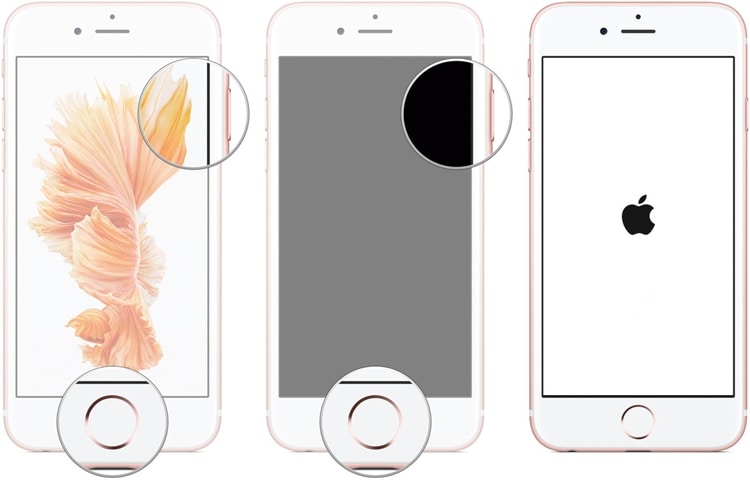
iPhone 7 og senere generationer
Hvis du bruger en nyere generation af iPhone, kan du med kraft genstarte den ved at trykke på tænd/sluk-knappen (vågne/søvn) og lydstyrke ned-knappen. Efter at have trykket på knapperne i 10 sekunder (eller mere), vil din enhed blive genstartet.

Del 4. Gendan iPhone i gendannelsestilstand
Ved at sætte din iPhone i gendannelsestilstand og forbinde den til iTunes, kan du genoplive iPhone helt død. Dette vil dog også automatisk slette alle brugerdata på din telefon.
1. Start først en opdateret version af iTunes på dit system og tilslut den ene ende af lyskablet til den.
2. Sæt nu din telefon i gendannelsestilstand. Hvis du har en iPhone 7 eller nyere generationsenhed, skal du trykke længe på knappen Lydstyrke ned i et par sekunder. Mens du stadig holder knappen nede, skal du tilslutte den til et lynkabel. Slip knappen, når du ser iTunes-symbolet på skærmen.
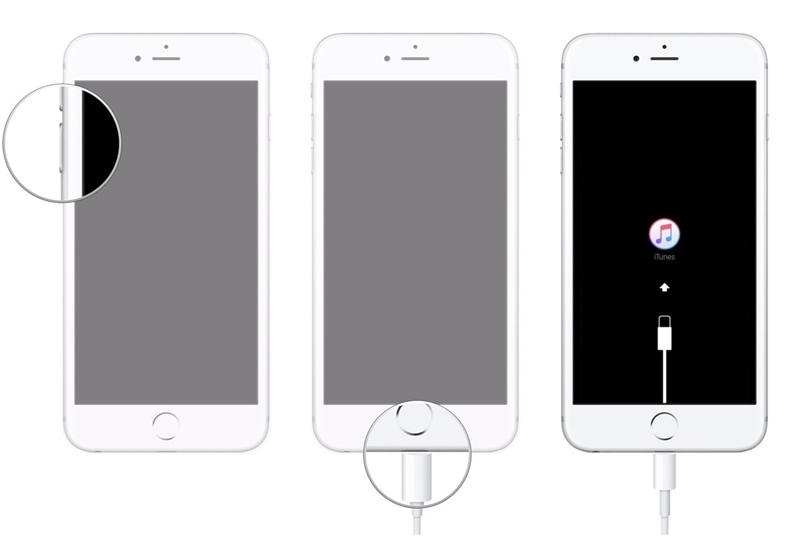
3. For iPhone 6s og ældre generationer er processen ret ens. Den eneste forskel er, at du i stedet for Volume Down skal trykke længe på Hjem-knappen og tilslutte den til dit system.
4. For at løse iPhone 5s død, vent et stykke tid og lad iTunes registrere din enhed automatisk. Når den registrerer, at din enhed er i gendannelsestilstand, vil den vise følgende prompt.
5. Bare acceptere det og lad iTunes nulstille din enhed helt.
6. Sandsynligvis vil det døde iPhone-problem blive rettet, og din telefon vil blive genstartet i normal tilstand.

Del 5. Opdater din telefon via iTunes
De fleste mennesker ved, hvordan de opdaterer deres enhed ved hjælp af dens oprindelige grænseflade. Men hvis din iPhone kører på en ustabil version af iOS, kan det også forårsage nogle alvorlige problemer. For at rette iPhone død, kan du bare opdatere den til en stabil version af iOS via iTunes.
1. Start iTunes på dit system, og tilslut iPhone til det.
2. Når den har fundet din iPhone, skal du vælge den fra enhedsindstillingen.
3. Gå til dens ‘Oversigt’-side, og klik på knappen ‘Søg efter opdatering’.
4. Vent et stykke tid, da iTunes vil søge efter den seneste iOS-opdatering.
5. Når det er gjort, skal du klikke på knappen ‘Opdater’ og bekræfte dit valg.
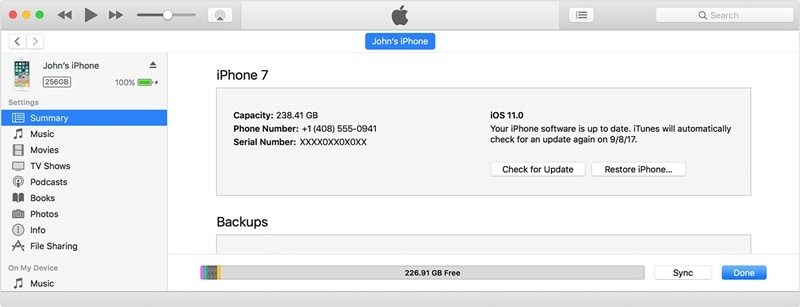
Del 6. Fix iPhone døde problem uden tab af data
DrFoneTool – Systemreparation giver en hurtig, pålidelig og yderst effektiv måde at løse iPhone-døde problemer på. Det er kendt for at have den højeste succesrate i branchen og kan reparere din defekte iOS-enhed uden tab af data. Med en brugervenlig grænseflade er den kompatibel med alle de førende iOS-versioner og -enheder derude. Du kan lære, hvordan du reparerer iPhone helt død ved at følge disse trin:

DrFoneTool – Systemreparation
Ret iPhone-systemfejl uden tab af data.
- Ret kun din iOS til normal, ingen datatab overhovedet.
- Løs forskellige iOS-systemproblemer fast i genoprettelsestilstand, hvidt Apple-logo, sort skærm, looping ved start osv.
- Retter andre iPhone-fejl og iTunes-fejl, som f.eks iTunes fejl 4013, error 14, iTunes fejl 27,iTunes fejl 9 og mere.
- Virker til alle modeller af iPhone, iPad og iPod touch.
-
Fuldt kompatibel med den nyeste iOS 12.

1. Installer DrFoneTool på din computer og start det, når du står over for et dødt iPhone-problem. Fra startskærmen skal du klikke på knappen ‘Systemreparation’.

2. Tilslut nu din iPhone til systemet ved hjælp af et lynkabel. Vælg ‘Standardtilstand’ eller ‘Avanceret tilstand’.

3. Det næste vindue vil give nogle grundlæggende detaljer relateret til din enhed, efter DrFoneTool har registreret din iPhone. Når du har bekræftet disse oplysninger, skal du klikke på knappen ‘Start’.

Hvis din iOS-enhed er tilsluttet, men ikke registreres af DrFoneTool, skal du sætte din enhed i DFU-tilstand (Device Firmware Update). Du kan blot følge instruktionerne på skærmen for at gøre det.

Hvis du har en iPhone 8 eller nyere generation af modeller, skal du trykke på tænd/sluk- og lydstyrke ned-knappen på samme tid. Bliv ved med at trykke på begge knapper i mindst 10 sekunder. Slip nu tænd/sluk-knappen, mens du stadig holder lydstyrke ned-knappen nede.

For ældre generationer kan det samme gøres ved at anvende tastekombinationen af Home og Power-knappen.

4. Du skal muligvis vente et stykke tid på, at applikationen downloader opdateringen fuldstændigt.

5. Når overførslen er fuldført, får du besked. Nu kan du bare klikke på knappen ‘Ret nu’ for at løse iPhone-dødt problem.

6. Læn dig tilbage og slap af, da DrFoneTool udfører alle de nødvendige trin for at reparere din enhed. I sidste ende vil din telefon blive genstartet i normal tilstand.

Uanset hvad situationen er, kan DrFoneTool Repair nemt reparere din iOS-enhed uden problemer. Det er også en af de bedste måder at reparere iPhone 6 død eller enhver anden iPhone generation enhed, som du ejer. Tag hjælp fra DrFoneTool Repair med det samme, og genopliv en død iPhone på en problemfri måde.
Seneste Artikler

